Welche verschiedenen Möglichkeiten gibt es, Daten / MindMaps mit MindManager zu teilen?
Veröffentlichen
Veröffentlichen (Publishing) erlaubt Ihnen, Ihre MindManager Dateien online zu veröffentlichen. Dazu wird die MindManager Datei (Map) auf die MindManager Cloud Server hochgeladen und ein Freigabelink erzeugt, den Sie mit anderen teilen können. Jeder, der über den Freigabelink verfügt, kann die Map im Browser anzeigen. Sie haben außerdem die Option, Downloads der veröffentlichten Dateien zuzulassen.
Verfügbarkeit:
- Das Veröffentlichen ist in MindManager 2020 für Windows und späteren Versionen sowie in MindManager 13 für Mac verfügbar.
- Das Veröffentlichen (Publishing) ist ein kostenloser Service für Kunden die ein MindManager Jahresabonnement haben, die innerhalb der letzten 16 Monate eine Lizenz oder Upgrade erworben haben, oder eine aktive MindManager Software Assurance (MSA) oder eine Update Protection Programm Subscription (UPP) haben.
- Eine Verbindung zu Ihrem MindManager Konto ist erforderlich.
Wo finde ich die Funktion zum Veröffentlichen?
- Über das Startmenü...
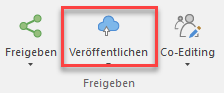
- Über die Registerkarte "Datei" --> "Freigeben"...
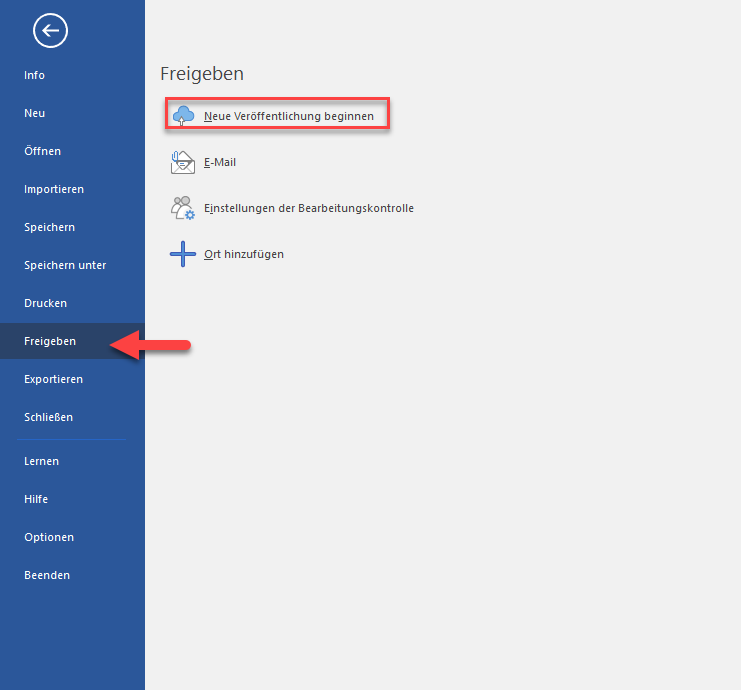
Arten der Veröffentlichung
- Privat veröffentlichen: Nur Personen mit dem Link haben Zugriff
- Privat mit Kennwort veröffentlichen: Nur Personen mit dem Link und dem Kennwort haben Zugriff
Optionen der Veröffentlichung
- Ansicht: Sehen Sie die Map online in Ihrem Browser an
- Rückgängig: Widerrufen Sie die Veröffentlichung Ihrer Map
- Link freigeben: Kopieren Sie den Link und teilen Sie ihn mit anderen
- Einbetten: Fügen Sie Ihre Map mithilfe von Einbettungscode zu Websites, Blogs, im Intranet usw. hinzu
- In den sozialen Netzen posten: Posten Sie Ihre Map auf Facebook, Twitter oder LinkedIn
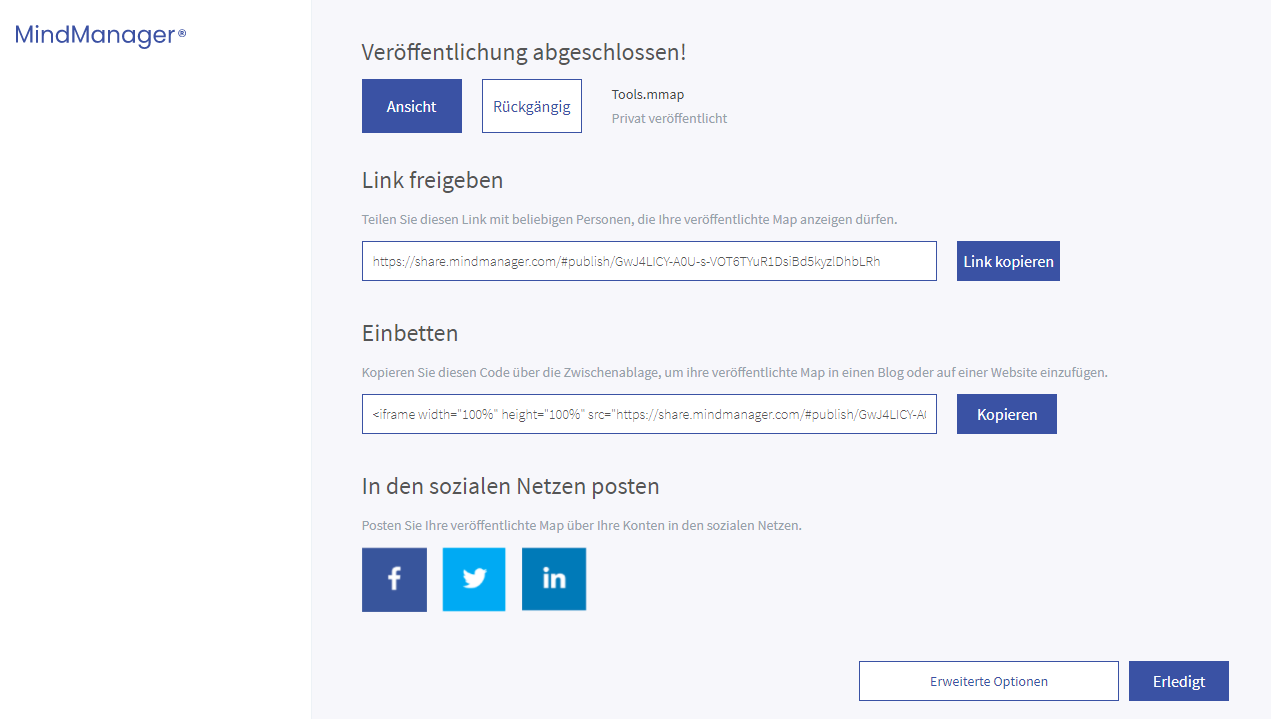
Erweiterte Optionen
- Downloads zulassen: Betrachter können eine Kopie der ursprünglichen bearbeitbaren MindManager-Datei herunterladen
- Im Präsentationsmodus anzeigen: Legen Sie fest, ob die Map im Präsentationsmodus oder im normalen Modus der Mapansicht angezeigt werden soll
- Zur Anzeige Kennwort anfordern: Legen Sie fest, ob ein Kennwort zur Anzeige der Inhalte erforderlich ist
- Speicherort: Legen Sie fest, ob Ihre Map online gespeichert wird (aktuell sind Nordamerika und Europa möglich)
- Branding: Fügen Sie ein benutzerdefiniertes Logo und einen Hyperlink zu Ihren veröffentlichten Inhalten hinzu
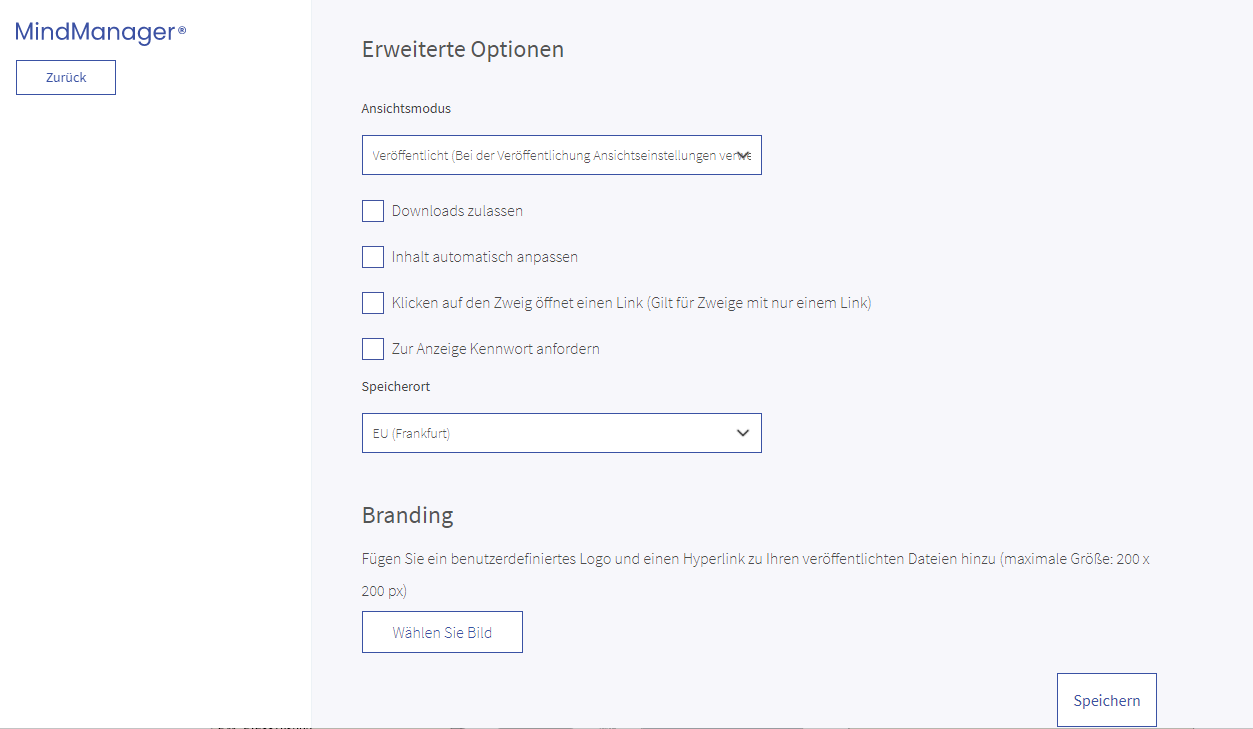
Häufig gestellte Fragen zur Veröffentlichung
Wie hoch sind die Kosten?
Veröffentlichen (Publishing) ist ein kostenloser Service für Kunden, die innerhalb der letzten 16 Monate eine Lizenz erworben oder erweitert haben, oder eine aktive MindManager Software Assurance (MSA) oder ein MindManager Jahresabonnement haben.
Wie lange bleibt meine Datei online zugänglich?
Das bestimmen Sie selbst! Sie können die zuvor veröffentlichten Dateien jederzeit anzeigen und nach Belieben die Veröffentlichung zurücknehmen.
Wo sind meine veröffentlichten Dateien gespeichert?
Die veröffentlichten Dateien werden auf sicheren MindManager Servern in Nordamerika für US-Nutzer gespeichert. Für Nutzer außerhalb der USA werden die veröffentlichten Dateien auf sicheren MindManager Servern in Frankfurt/Main (Deutschland) gespeichert.
Kann ich meine veröffentlichten Dateien aktualisieren?
Änderungen, die Sie an Ihrer Datei vornehmen, werden erst dann veröffentlicht, wenn Sie „Update veröffentlichen“ in der MindManager Benutzeroberfläche auswählen. In diesem Fall wird die frühere Version Ihrer Datei in der MindManager Cloud durch die aktuelle ersetzt. Alle Freigabelinks und Einbettungscodes behalten weiterhin ihre Gültigkeit. Es müssen weder Freigabelinks erneut versendet noch Einbettungscodes aktualisiert werden.
Die Rechtliche Bestimmungen für die Nutzung dieses Dienstes finden Sie auf folgender Seite.
Co-Editing
Mit Co-Editing können Sie mit anderen Benutzern gleichzeitig an Dateien in der Cloud arbeiten insofern diese auch eine MindManager Lizenz besitzen die Co-Editing beinhalten
Laden Sie Ihr Team ein, Dateien gemeinsam und zur gleichen Zeit zu bearbeiten. Jeder, der mitarbeitet, klickt auf die URL Ihrer Einladung und bearbeitet die Datei im Browser.
Co-Editing ist für Dateien, die auf Ihrem lokalen PC gespeichert sind, nicht verfügbar.
Momentan ist Co-Editing nur für Dateien verfügbar, die an einem der unterstützten Cloud-Speicherorten gespeichert sind (Microsoft OneDrive, Microsoft SharePoint, Google Drive, Box und Dropbox).
Sie müssen sich zudem mit MindManager verbinden und MindManager autorisieren, auf Ihre Cloud-Dateien in der Desktop-App und Webanwendung zuzugreifen.
Verfügbarkeit:
- Co-Editing ist ausschliesslich verfügbar für Kunden, die ein MindManager Jahresabonnement besitzen.
- Sie können nur mit anderen Benutzern Co-editen, die ebenfalls über eine MindManager-Lizenz verfügen, die Co-Editing beinhaltet.
- Eine Verbindung zu Ihrem MindManager Konto ist erforderlich.
Wo finde ich die Co-Editing Funktion?
- Über das Startmenü...
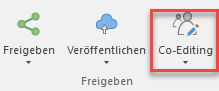
Wichtige Funktionen
- Co-Editing-Sitzungen werden in unserer HTML5-Browseranwendung abgehalten.
- Bei der Zusammenarbeit in Echtzeit sehen Sie die sofort die Änderungen, die von Ihren Mitarbeitern vorgenommen werden.
- Co-Editing funktioniert mit jedem Cloud-Speicher. Die Dateien werden nur während der Sitzung auf unsere Co-Editing-Server geladen und nach ihrem Ende wieder gelöscht.
- Dank fortschrittlichen Funktionen zur Zusammenarbeit, die Ihnen in der Desktop-App zur Verfügung stehen, können Sie Versionskonflikte vermeiden und Dateien sicher aufbewahren. So muss z. B. eine Co-Editing-Sitzung angefordert werden, falls eine Datei bereits verwendet wird.
Häufig gestellte Fragen / FAQ zu Co-Editing finden Sie auf folgender Seite.
Die Rechtliche Bestimmungen für die Nutzung dieses Dienstes finden Sie auf folgender Seite.
Drittanbieter-Speicherlösungen
Sie können MindManager mit sicheren Cloud-Speichern von Drittanbietern verbinden, um Ihre Inhalte und Workflows zu verwalten und mit anderen zusammenzuarbeiten.
Unterstützte Speicherorte von Drittanbietern
- Dropbox
- Box
- Google Drive
- Microsoft OneDrive
- Microsoft SharePoint (nur in MindManager Enterprise verfügbar)
Wo kann ich Speicherorte hinzufügen?
- Über das Menu Datei --> Speichern unter --> Ort hinzufügen
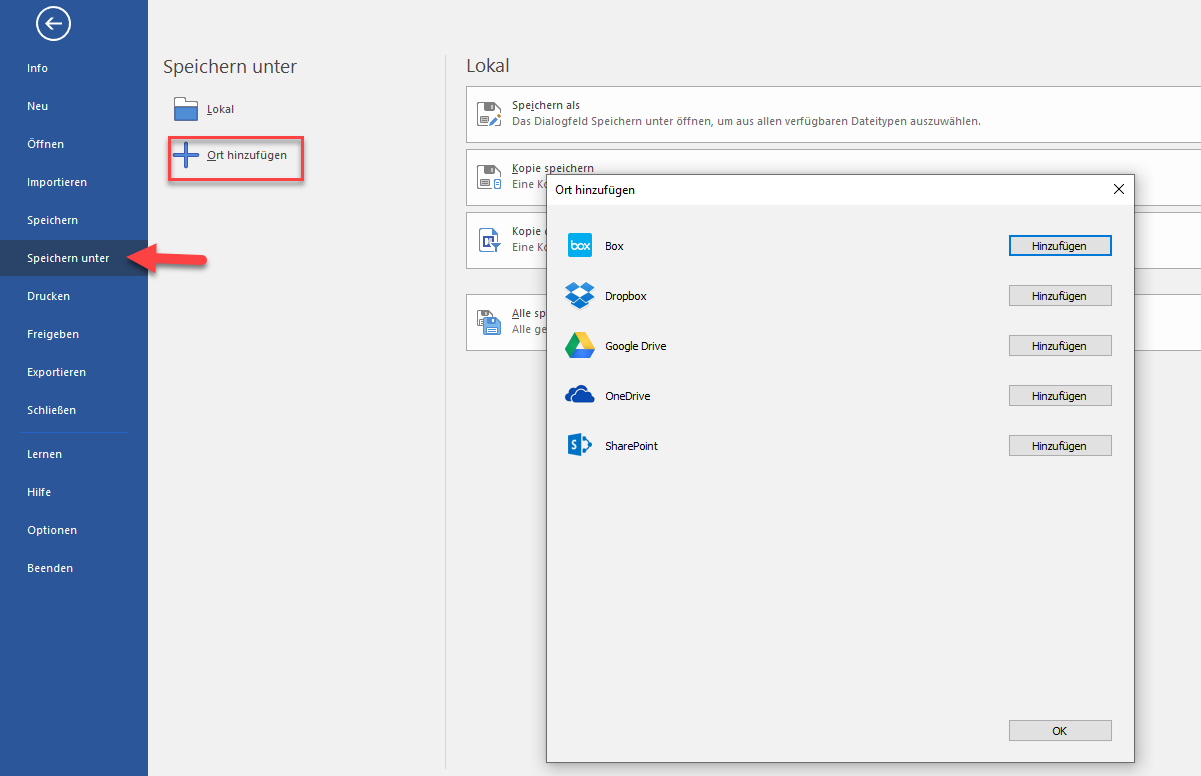
Maps exportieren
Export als interaktive HTML5-Map
Eine exportierte interaktive HTML5-Map kann in Ihrem Browser im Präsentationsmodus oder im Standardmodus angezeigt werden. Dabei können Betrachter Zweige erweitern und reduzieren, hinein- und herauszoomen sowie die Map filtern. Der HTML5-Export kann für andere freigegeben oder online im Intranet, auf einer Website, in einem Blogbeitrag usw. gepostet werden.
Bildexport (nur in MindManager für Windows verfügbar)
Der Bildexport nimmt einen Snapshot der sichtbaren Inhalte in der "Mapansicht" auf und speichert ihn als Bilddatei im Format PNG, BMP, GIF, JPEG, EMF oder WMF.
Bild / PDF (nur in MindManager für Mac verfügbar)
Der Bild / PDF Export nimmt einen Snapshot der sichtbaren Inhalte in der "Mapansicht" auf und speichert ihn als Bilddatei im Format JPEG, PNG, TIFF oder PDF.
Microsoft Excel- und CSV-Exporte (nur in MindManager für Windows verfügbar)
Excel- und CSV-Exporte bieten eine Funktion zum schnellen Exportieren und ermöglichen die Anpassung der Exportoptionen. Bei der Anpassung können Sie die Einstellungen für Symbole, Tags, Informationen zu Aufgaben, Eigenschaften und Map-Elemente konfigurieren. Darüber hinaus können Sie die Reihenfolge, das Layout und die Formatierung der Inhalte organisieren.
Microsoft Word-Export
Der Export nach Microsoft Word bietet umfangreiche Anpassungsoptionen: Richten Sie die Nummerierung und Einrückung ein und bestimmen Sie, welche Zweigdaten (Informationen zu Aufgaben, Eigenschaften und sonstige Elemente) aufgenommen werden sollen. Fügen Sie ein Inhaltsverzeichnis hinzu, wählen Sie eine Word-Vorlage, bestimmen Sie den Stil jeder Ebene innerhalb der Map und nutzen Sie eine der vielen weiteren Anpassungsoptionen für Inhalt und Formatierung.
Microsoft Project-Export (nur in MindManager für Windows verfügbar)
MindManager erlaubt den Export Ihrer gesamten Map oder eines Ausschnittes davon nach Microsoft Project. Mithilfe von Konfigurationsoptionen können Sie selbst bestimmen, was auf welche Art exportiert wird.
Microsoft Project muss auf demselben PC wie MindManager installiert sein.
OPML-Export (nur in MindManager für Windows verfügbar)
MindManager kann in das Gliederungsformat OPL exportieren. OPML ist ein XML-basiertes Format, das dem Austausch strukturierter Informationen zwischen Anwendungen dient, die in verschiedenen Betriebssystemen und Umgebungen laufen.
Text /Outline (nur in MindManager für Mac verfügbar)
Mit dem Export Text/Outline können Sie Ihre MindManager Maps in folgende Formate exportieren: Text, RTF, RTFD, OPM
Pack und Go -Export (nur in MindManager für Windows verfügbar)
Dieser praktische Export lässt Sie nicht nur die ursprüngliche MindManager-Datei für andere Personen freigeben, sondern ermöglicht Ihnen außerdem die Erstellung einer ZIP-Datei, die alle damit verknüpften Dateien enthält. Teilen Sie Ihre gesamte Arbeit samt verknüpften relevanten Dokumenten mit Ihren Kollegen.
Was this article helpful?
Tell us how we can improve it.